DreamweaverとMysqlで作るWEB System
STEP2:新規イベント登録ページの作成1
1・元になるページを用意します
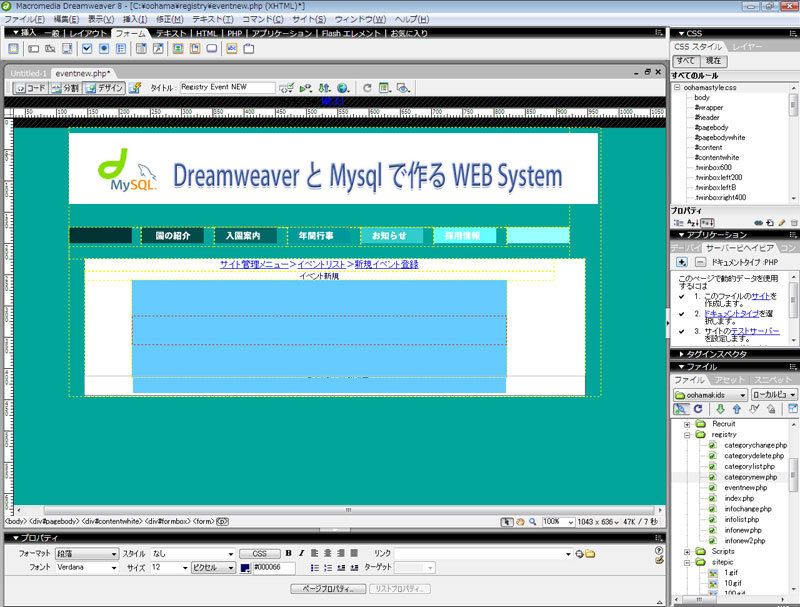
2・アプリケーション> + >レコードセットをクリック
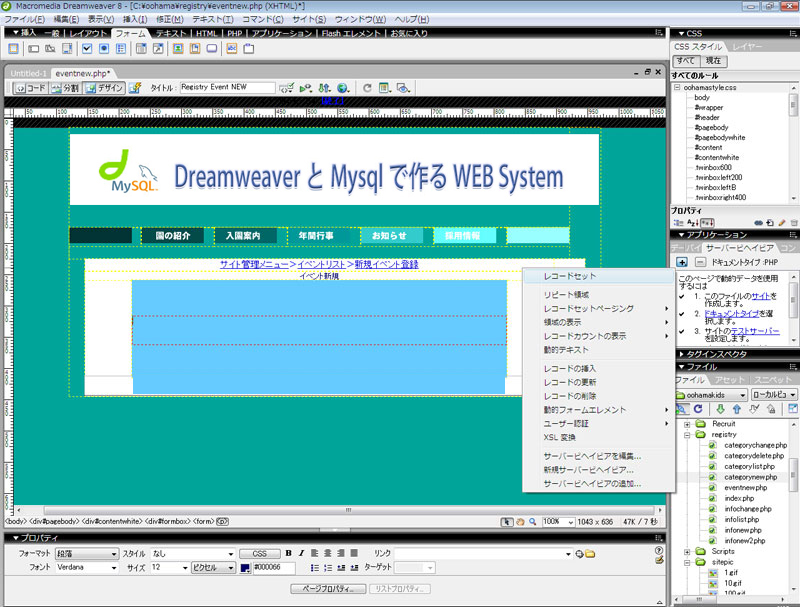
3・レコードセットダイアログで名前:R1とします
(*できるだけ短いほうが後の作業上便利です)
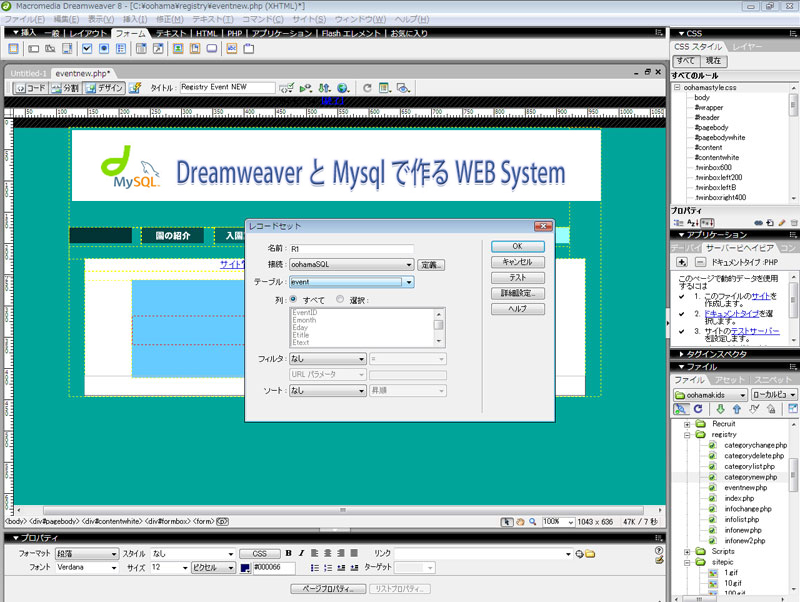
4・ここでデータベースとサイトの接続の準備をします
まずサイトの定義でテストサーバーを設定します
「サーバーモデル」をPHP MySQLを選択し「アクセス」をFTPとして
以下のBOXに入力します 「テスト」で接続を確認しOKで終了します
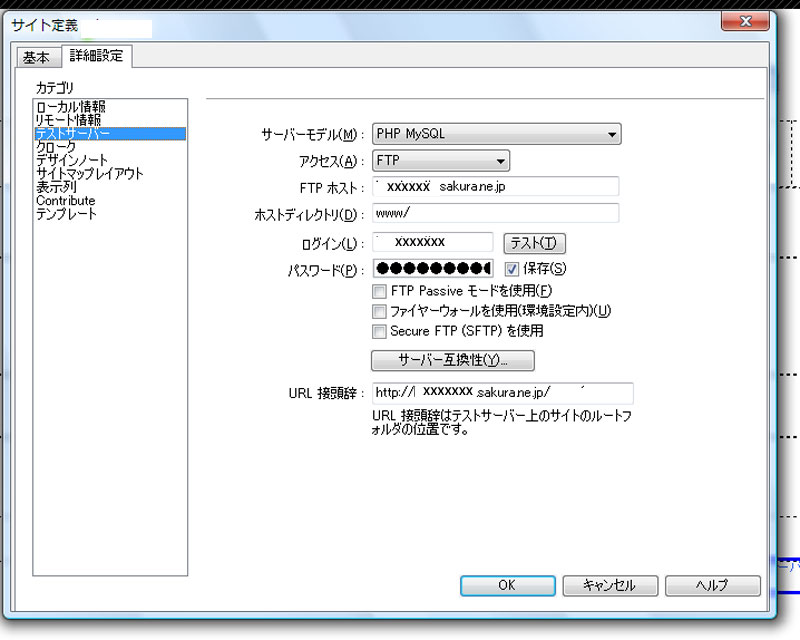
5・ここでデータベースとの接続を下記の順番で定義します
画面右下「ファイル」にConnectionsフォルダが作成され
手順3任意の接続名.phpというファイルが作成されます。
一度これができればこの作業は今後する必要はありません
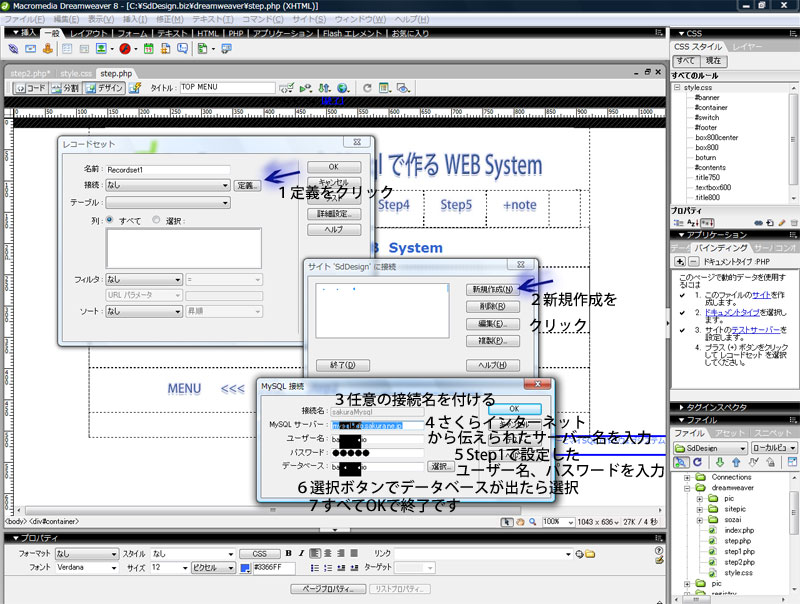
6・接続から接続名を選び テーブルからStep1で作成したテーブル(*eventとした)を選択し
列は「すべて」を選択しOKでダイアログを閉じます
これでレコードセットは設定されました
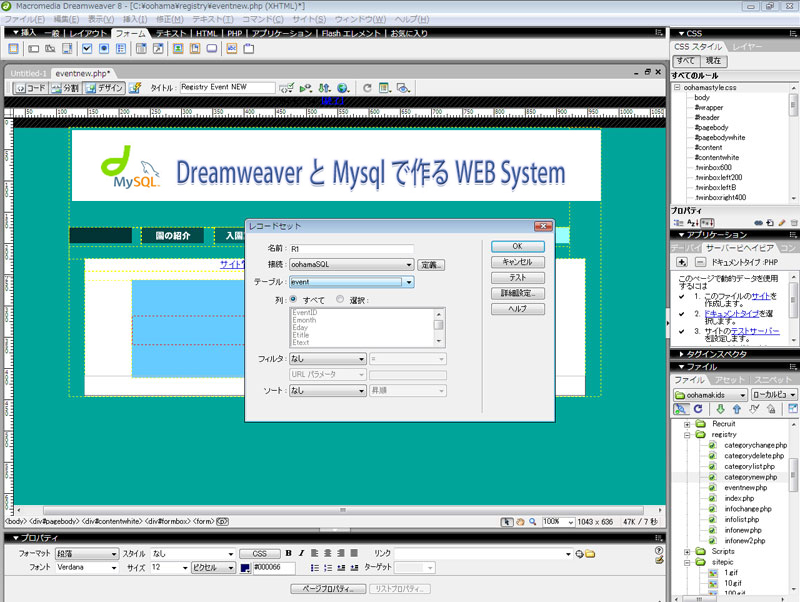
7・右中段「アプリケーション」にレコードセット(R1)が出来たのを確認してください
次に上部フォームタブ > 「テキストフィールド」(左から2番目)をクリックすると
下のようにダイアログが出てきます「ラベル」にイベントタイトルと入力しOKをクリック
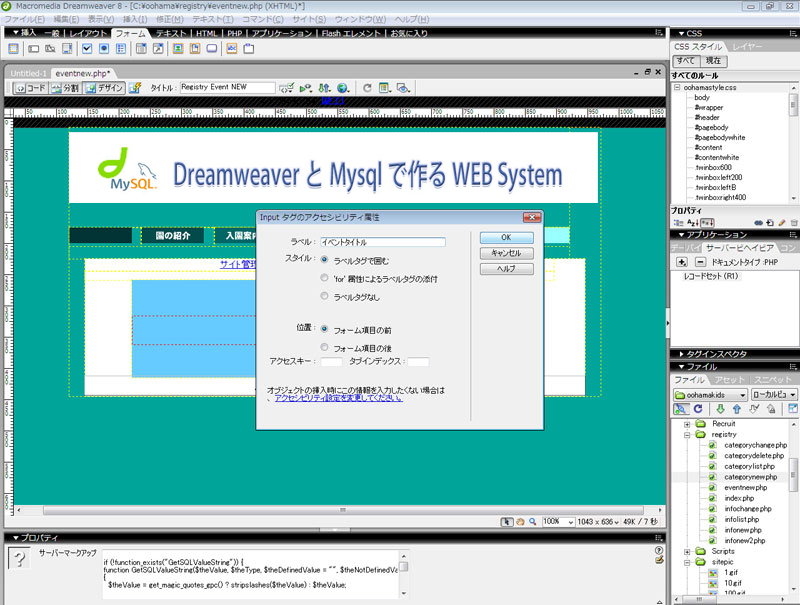
8・最初だけ下のメッセージが出てフォーム領域を設定します「はい」でダイアログを閉じます
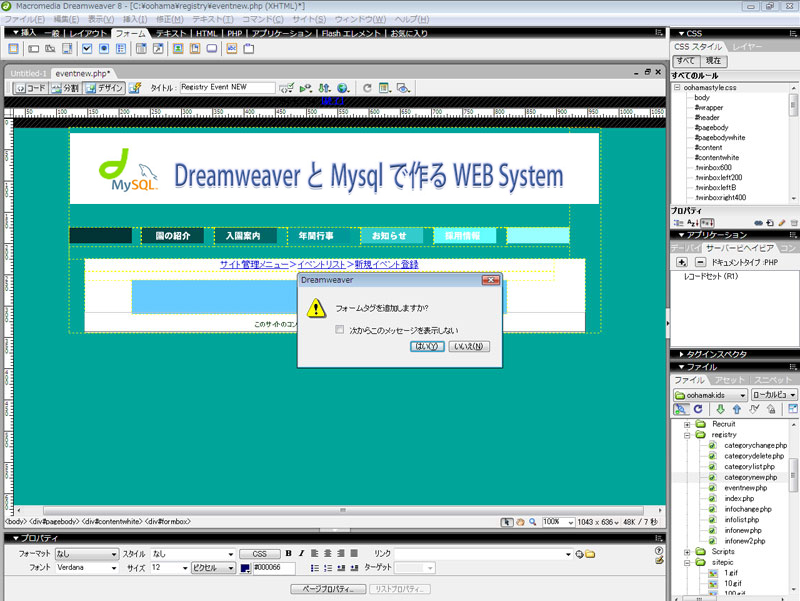
9・下のようにテキストフィールドができます
下部「プロパティ」で最初”textfield"となっているのをEtitleと書き換えます
文字数70としシングルラインを選択します
赤い点線の中がフォーム領域となりますこの中にすべてのフォームアイテムを作ります
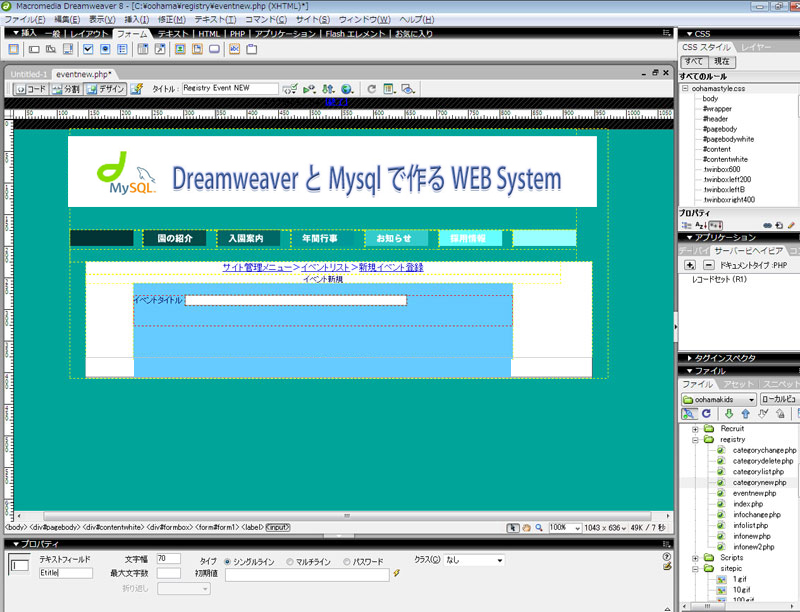
10・イベントテキストを書き込むテキストフィールドを作成します
上部フォームタブ > 「テキストフィールド」(左から2番目)をクリック
下の「ラベル」にイベントテキストと入力しOKをクリック
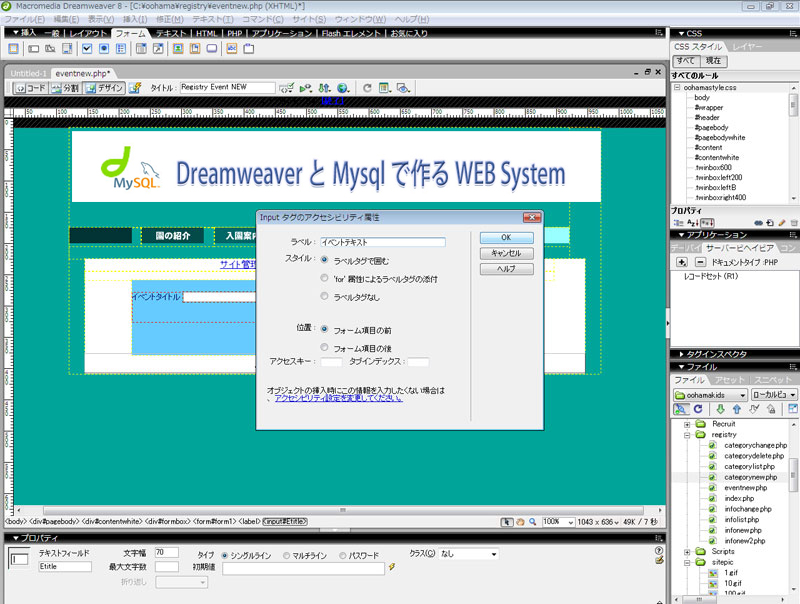
11・下部「プロパティ」で最初”textfield"となっているのをEtextと書き換えます
文字数70としマルチラインを選択しライン数10とします
下のようにイベントテキスト用のBoxができます
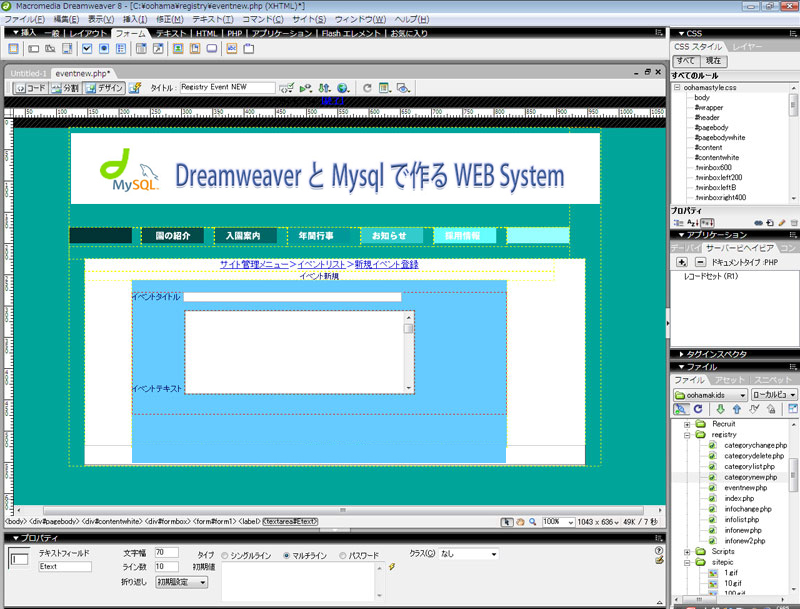
12・次にイベントの月を入力するフォームを作ります
月は1月から12月と決まっているので
上部フォームタブ > 「リスト/メニュー」(左から8番目)をクリックし
ラベルに月と入力しOKをクリック
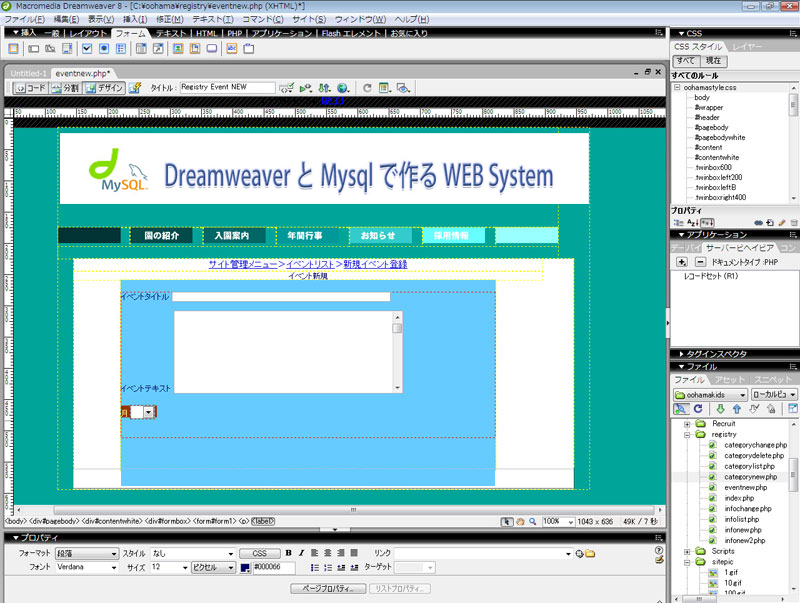
13・下部プロパティのリスト値ボタンをクリックしリスト値ダイアログを出し
項目ラベル=1月 値=1とし +ボタンをクリック
項目ラベル=2月 値=2とし +ボタンをクリック
・
・
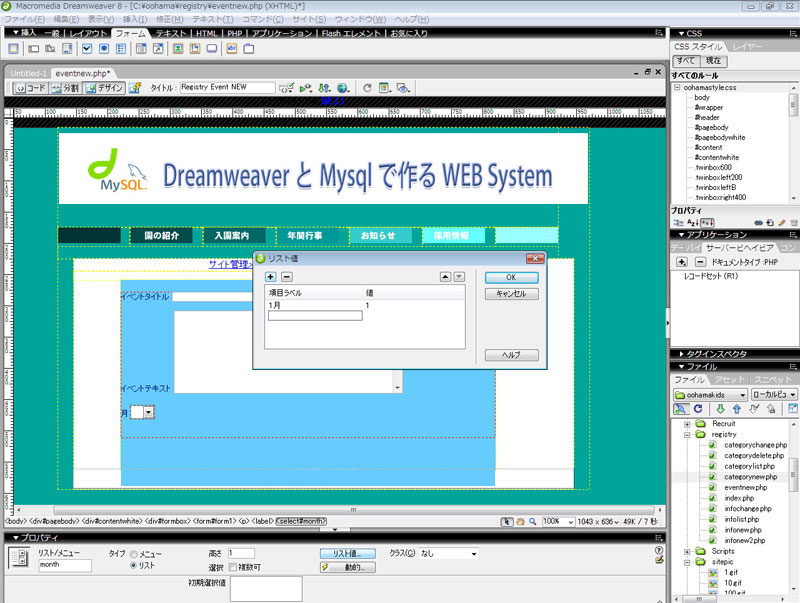
14・項目ラベル=12月 値=12まで繰り返し入力します
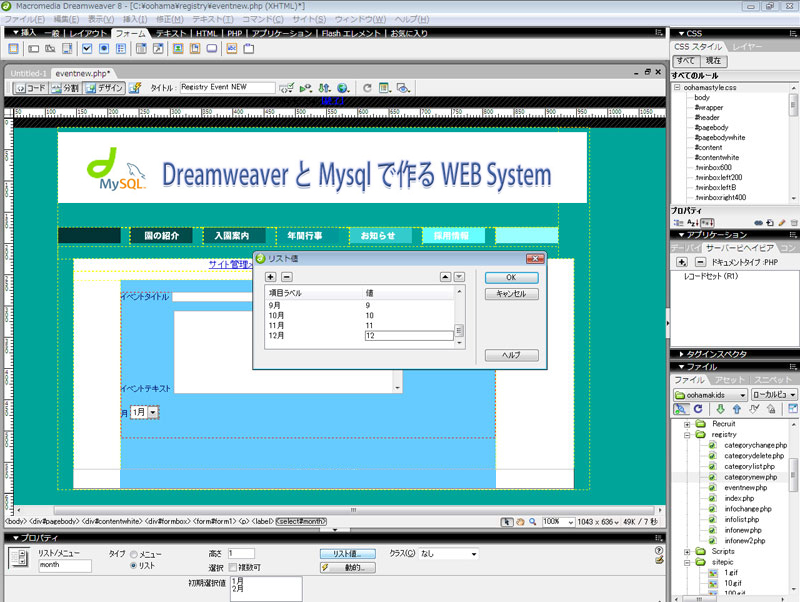
15・次に開催日を入力するテキストフィールドを作成します
ここには”3日から14日”のように入力するためリストではなく
上部フォームタブ > 「テキストフィールド」(左から2番目)をクリック
下の「ラベル」に日 開催と入力しOKをクリック
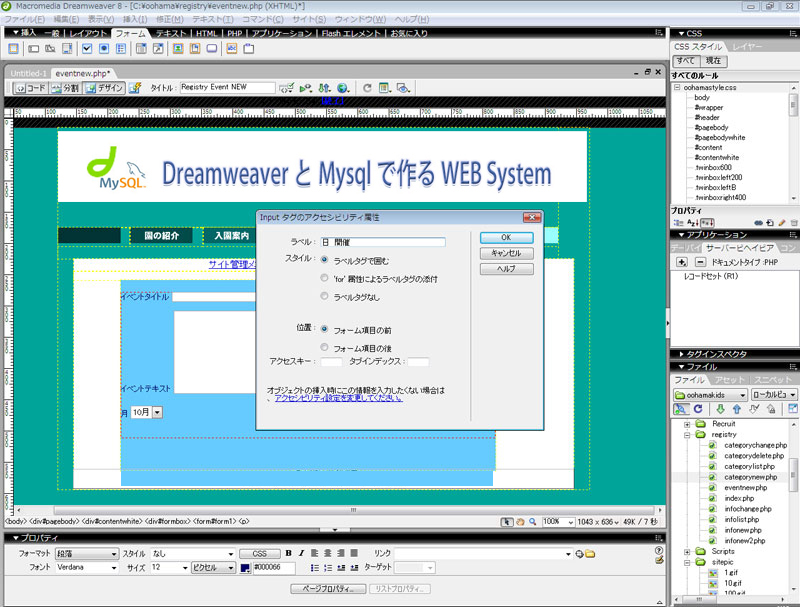
16・下部「プロパティ」で最初”textfield"となっているのをdayと書き換えます
文字数30としシングルラインを選択します
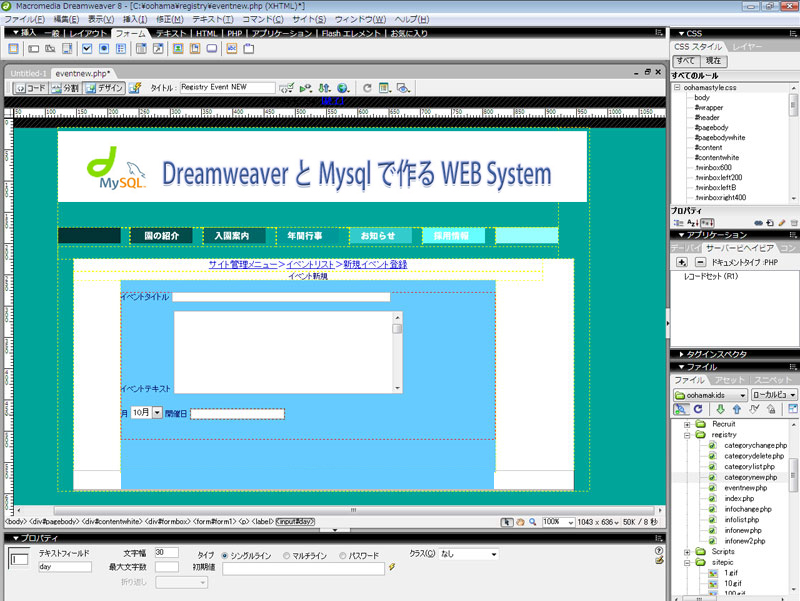
つづきはStep3へ...
